iTunes-Export nach WAV – Der ultimative Leitfaden
Es gibt mehrere Gründe, warum es wichtig ist, darüber Bescheid zu wissen iTunes-Export nach WAV. Das Konvertieren des Originalformats in ein anderes WAV-Format könnte Sie fragen lassen, ob es wirklich notwendig ist, Zeit und Mühe aufzuwenden, um diesen Prozess zu bewältigen, wenn Sie die Tracks immer noch streamen können, selbst wenn sie in ihrem Originalformat codiert sind.
Tatsächlich gibt es Musikdateien in komprimierten und unkomprimierten Formaten. Manchmal kann das Format von Dateien ein Problem verursachen, wenn sie auf anderen Geräten abgespielt werden sollen. In diesem Fall sollte die Bedeutung der Konvertierung von Dateien in zugängliche Formate wie WAV erkannt werden. Glücklicherweise kann die Konvertierung von Dateien einfach innerhalb der durchgeführt werden Apple Music App selbst. Obwohl dies viel einfacher ist, ist einigen Benutzern sicherlich nicht bewusst, dass diese Art von Verfahren in Apple Music möglich sind.
In diesem Beitrag zeige ich Ihnen, wie der Prozess des iTunes-Exports in WAV funktioniert. Sie werden auch die beste Alternative kennen, um mit dem Konvertierungsprozess fortzufahren, auch wenn Sie keine iTunes-App auf Ihrem Computer haben.
Inhaltsverzeichnis Teil 1. So konvertieren Sie iTunes-Songs mit iTunes in WAVTeil 2. Wie man iTunes-Musik ohne iTunes in WAV konvertiertTeil 3. Fazit
Teil 1. So konvertieren Sie iTunes-Songs mit iTunes in WAV
Da wir uns auf die Verwendung von Computern oder Windows konzentrieren sollen, lassen Sie uns den Vorgang in Bezug auf den iTunes-Export in WAV angehen. Sehen Sie sich die unten aufgeführten Schritte an.
Schritt 1: Ändern Sie die iTunes-Einstellungen in WAV Encoder
- Stellen Sie sicher, dass Sie bereits eine iTunes-Anwendung auf Ihrem Gerät haben.
- Starten Sie es nach der Installation und tippen Sie dann in der Menüleiste oben auf die Registerkarte Bearbeiten.
- Wählen Sie aus dem angezeigten Untermenü die Option Einstellungen. Daraufhin wird das Fenster „Allgemeine Einstellungen“ angezeigt.
- Wählen Sie im geöffneten Fenster die Registerkarte Allgemein und klicken Sie dann auf die Schaltfläche Importeinstellungen im unteren Teil des angezeigten Fensters.
- Nachdem Sie auf diese Schaltfläche geklickt haben, können Sie alle Ausgabeformate sehen, die in iTunes für die Konvertierung verfügbar sind. Tippen Sie neben der Option Importieren mit auf den Abwärtspfeil, um den Formatsatz anzuzeigen. Klicken Sie hier auf die Option WAV-Encoder.
- Vergessen Sie nach der Auswahl nicht, auf die Schaltfläche OK am unteren Rand des Fensters zu klicken.
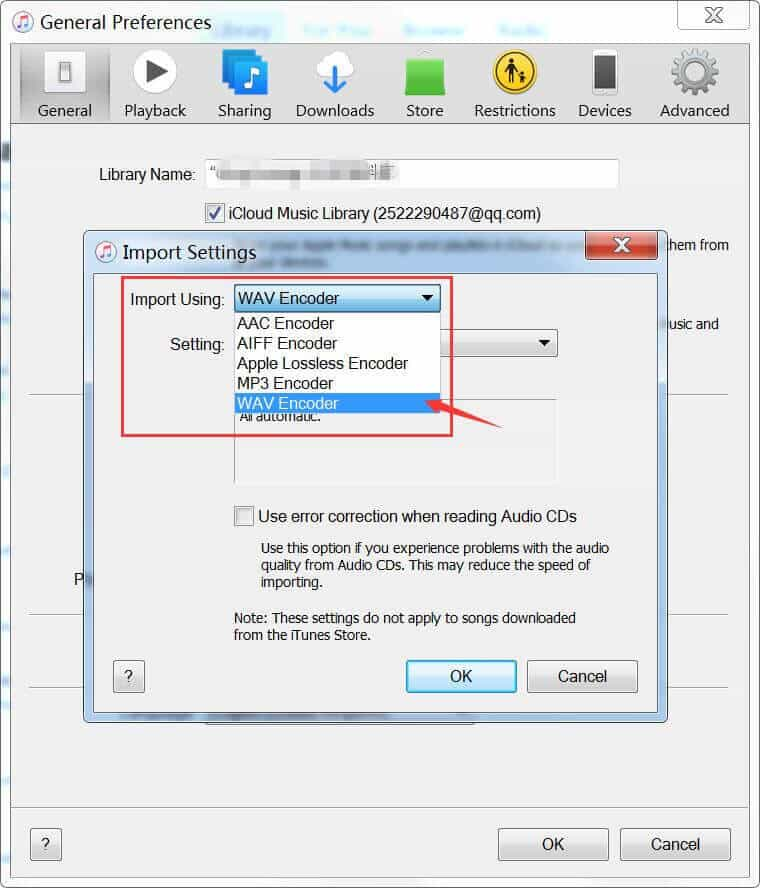
Schritt 2: Fügen Sie die Musikdateien zu iTunes hinzu
Um mit dem Vorgang des iTunes-Exports in WAV fortzufahren, beginnen Sie mit dem Hochladen der Dateien in iTunes. Für diesen Vorgang haben Sie zwei Möglichkeiten zur Auswahl. Folgen Sie einfach dem, was für Sie bequemer und schneller ist.
Option 1: Durch die Drag-and-Drop-Methode
Diese Methode wird eigentlich eher empfohlen, da sie einfacher ist. Sie müssen nur im Voraus eine Wiedergabeliste erstellen, damit Sie sie schneller aus Ihrer Bibliothek in iTunes ziehen können.
Option 2: Importieren Sie Dateien durch eine Reihe von Schritten
- Wählen Sie die Registerkarte Datei in der oberen linken Ecke der iTunes-Oberfläche.
- Klicken Sie dann auf die Option „Datei zur Bibliothek hinzufügen“.

- Danach werden Sie zu Ihrer Bibliothek weitergeleitet, um mit der Auswahl der Songs zu beginnen. Sie können sie einzeln oder stapelweise auswählen.
- Um mit dem Hinzufügen fortzufahren, tippen Sie unten auf die Schaltfläche Öffnen.
Schritt 3: Konvertieren Sie iTunes in WAV
- Da Sie bereits alle Titel in iTunes hochgeladen hatten, müssen Sie jetzt nur noch offiziell den Vorgang „iTunes-Export nach WAV“ starten, indem Sie auf die Registerkarte Datei in der oberen linken Ecke tippen.
- Folgen Sie diesem mit der Auswahl der Option Konvertieren.
- Wählen Sie dann aus dem als nächstes angezeigten Untermenü die Option WAV-Version erstellen.
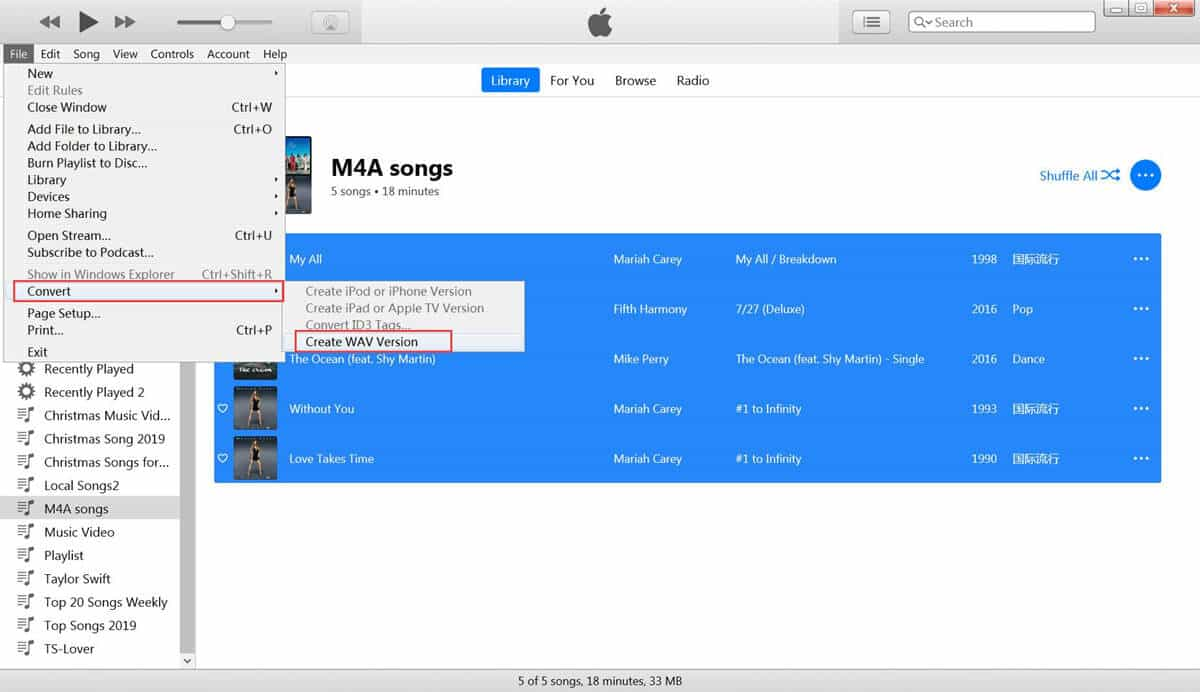
Danach werden die Änderungen in den vorgenommenen Einstellungen auf alle eingehenden M4A-Dateien angewendet.
Teil 2. Wie man iTunes-Musik ohne iTunes in WAV konvertiert
Wenn Sie die iTunes-Anwendung leider nicht zum Streamen von Musik verwenden, ist es möglich, mit dem „iTunes-Export in WAV“-Prozess fortzufahren? Manchmal finden Sie Musik in der iTunes-Mediathek, die hat DRM-Schutz. Diese Verschlüsselung macht es schwer Exportieren Sie Ihre Songs aus iTunes oder Dateien auf andere Geräte übertragen.
Ehrlich gesagt gibt es immer noch einen Weg, wie man diesen Prozess durchführt, und das ist die Verwendung AMusicSoft Apple Music-Konverter. Wenn es um Funktionen geht, hat dieses Tool definitiv alles. Erstens kann es die Songs in zugängliche und beliebte Formate konvertieren; Zweitens kann es die resultierenden Dateien herunterladen und Ihnen helfen, eine permanente Kopie zu sichern; es hat sogar eine 16x schnellere Arbeitsgeschwindigkeit, die alle beteiligten Prozesse innerhalb weniger Minuten abschließen kann; Es kann mühelos qualitativ hochwertige Ergebnisse erzielen und ist schließlich sehr einfach zu bedienen.
AMusicSoft Apple Music Converter ist sehr zuverlässig in der Anwendung. Sobald Sie die Dateien bereits als lokale Dokumente auf Ihrem Gerät gespeichert haben, ist die Übertragung von einem Musikplayer auf einen anderen kein großes Problem für Sie. Dies liegt daran, dass alle Formate, die Sie von diesem Tool erhalten können, von fast allen Geräten unterstützt werden. Bei diesen Formaten können Sie zwischen FLAC, WAV, AAC, MP3, AC3 und M4A wählen. Sie können diese konvertierten Songs kostenlos verwenden, wenn Sie möchten Passen Sie einen Klingelton von Apple Music an mit deinen Lieblingsliedern.
Folgen Sie den unteren Schritten.
- Gehen Sie zur AMusicSoft-Website und klicken Sie unter Apple Music Converter auf die Schaltfläche „Herunterladen“.
Kostenlos herunterladen Kostenlos herunterladen
- Installieren Sie die Anwendung direkt danach und starten Sie sie dann, um mit dem Hinzufügen der Dateien zu beginnen. Markieren Sie dazu einfach das Kästchen vor jedem Songtitel, den Sie konvertieren möchten.

- Wählen Sie das zu verwendende Format und weisen Sie dann einen Endordner zum Speichern der Dateien zu.

- Tippen Sie als Nächstes auf die Schaltfläche Konvertieren.

- Speichern Sie die resultierenden Dateien, indem Sie sie aus dem Fertig-Menü oben in den einzelnen Spuren abrufen.

Teil 3. Fazit
Damit der Vorgang des iTunes-Exports in WAV möglich ist, müssen Sie nur eine Reihe von Schritten ausführen, die alle einfach zu befolgen sind. Sie müssen nur die iTunes-Anwendung richtig nutzen. Wenn Sie die Anwendung jedoch nicht haben, können Sie sie einfach verwenden AMusicSoft Apple Music-Konverter um die Songs zu konvertieren und sie in zugängliche Formate wie WAV herunterzuladen. Auf diese Weise können Sie sie unbegrenzt auf jedem Musikplayer Ihrer Wahl streamen.
Menschen Auch Lesen
- So stellen Sie einen Klingelton von Apple Music ohne iTunes ein
- Erfahren Sie, wie Sie Apple Music im Hintergrund abspielen lassen
- Apple Music DRM-Entfernung: Ist es illegal?
- Anleitung zum Ein-/Ausschalten der iCloud-Musikbibliothek
- So ändern Sie einen Musikdateityp
- Wie kann ich Apple Music auf Music Player Windows XP abspielen?
- Was ist eine M4p-Datei: Alles, was wir wissen müssen
- Die besten Möglichkeiten zum Übertragen einer iTunes-Wiedergabeliste auf einen anderen Computer
Robert Fabry ist ein begeisterter Blogger und Technik-Enthusiast. Vielleicht kann er Sie mit ein paar Tipps anstecken. Außerdem hat er eine Leidenschaft für Musik und hat zu diesen Themen für AMusicSoft geschrieben.